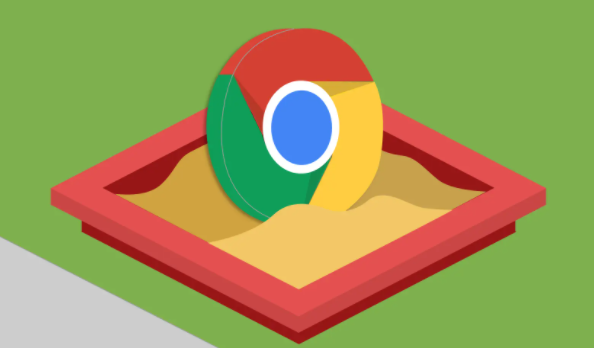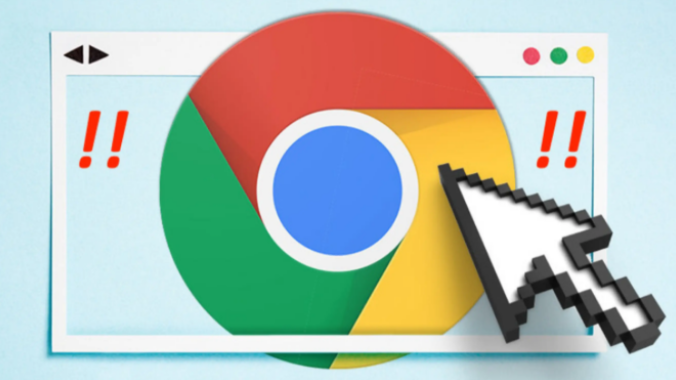教程详情
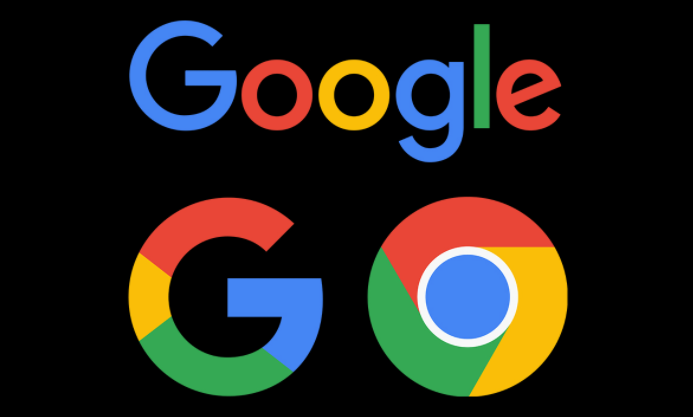
一、优化浏览器设置
1. 启用硬件加速
- 硬件加速可以利用计算机的图形处理器(GPU)来处理一些图形和视频任务,从而减轻 CPU 的负担,加快多媒体内容的加载速度。你可以通过以下步骤启用硬件加速:在 Chrome 浏览器中点击右上角的三个点,选择“设置”,然后在“高级”部分中找到“系统”选项,勾选“使用硬件加速模式(如果可用)”。
- 需要注意的是,不是所有的计算机都支持硬件加速,如果你的计算机硬件配置较低或者显卡驱动不兼容,可能会出现问题。在这种情况下,你可以尝试禁用硬件加速,看看是否能改善加载速度。
2. 调整缓存和 cookie 设置
- 浏览器缓存可以存储网页的部分数据,当再次访问该网页时,浏览器可以直接从缓存中读取数据,而不需要重新下载,从而加快加载速度。你可以在 Chrome 的设置中找到“隐私和安全”部分,点击“清除浏览数据”,选择要清除的缓存时间范围,然后点击“清除数据”。同时,合理管理 cookie 也可以提高加载速度。你可以定期清理不必要的 cookie,或者在隐私设置中选择阻止第三方 cookie。
二、优化网络连接
1. 升级网络带宽
- 如果你的网络带宽较低,那么网页多媒体内容的加载速度自然会受到影响。考虑升级你的网络套餐,以获得更高的下载速度。你可以联系你的网络服务提供商,了解不同的套餐选项,并选择适合你需求和预算的方案。
- 另外,确保你的路由器和调制解调器是较新的型号,并且支持高速网络连接。旧的设备可能会限制你的网络速度。
2. 优化无线网络信号
- 如果你使用无线网络连接互联网,信号强度和稳定性也会影响网页加载速度。尽量将路由器放置在开阔的位置,远离墙壁和其他障碍物,以确保良好的信号覆盖。同时,避免在路由器附近放置其他电子设备,如微波炉、蓝牙设备等,因为它们可能会干扰无线信号。
三、使用扩展程序和插件
1. 安装广告拦截插件
- 过多的广告不仅会影响网页的美观,还会占用大量的网络带宽,导致多媒体内容加载缓慢。安装广告拦截插件可以有效地屏蔽网页上的广告,从而提高加载速度。一些常见的广告拦截插件包括 AdBlock Plus、uBlock Origin 等。你可以在 Chrome 网上应用店中搜索并安装这些插件。
2. 利用视频加速插件
- 对于经常观看在线视频的用户来说,安装视频加速插件可以提高视频的播放速度和流畅度。例如,Video Speed Governor 插件可以让你控制视频的播放速度,同时还可以减少视频缓冲时间。你可以在 Chrome 网上应用店中搜索相关的视频加速插件,并根据自己的需求进行安装和使用。
通过以上方法,你可以有效地加速 Google Chrome 中网页多媒体内容的加载速度,提高浏览体验。同时,随着技术的不断发展,你也可以关注浏览器的更新和新的功能,以便及时优化你的浏览器设置,享受更快速的网络浏览。